Reset2.pl Sp. z o.o.
Logowanie
Nadaj nowe hasło
Jeśli jesteś już klientem to wprowadź swój adres e-mail i potwierdź hasłem. Logowanie umożliwia zakup nowych programów po cenach promocyjnych, rozszerzenie posiadanego oprogramowania, zamówienie abonamentu na aktualizacje oraz konsultacje serwisowe.
Nie masz konta?Zarejestruj się
Instrukcja obsługi R2faktury
|
Dokumenty KP, KW i inne dokumenty kasowe wprowadzane są w oknie POZYCJE RAPORTU. Wywoływane jest ono z okna KASA/BANK przez naciśnięcie na odpowiednim raporcie klawisza Enter bądź kliknięcie w przycisk Pozycje  .
.
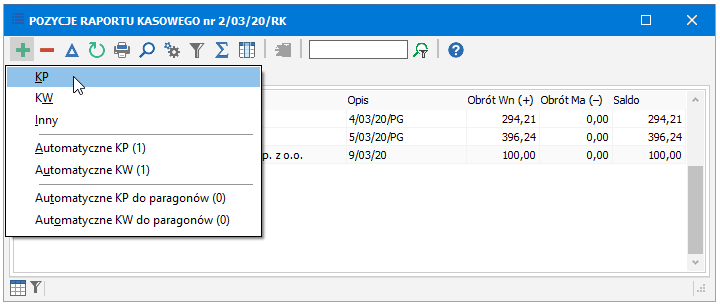
Wprowadzając  nową pozycję (Ins)
najpierw określamy jej typ, tzn.:
nową pozycję (Ins)
najpierw określamy jej typ, tzn.:
dla raportów typu Raport kasowy:
KP - dowód wpłaty, np. zapłata za wystawioną przez nas fakturę
KW - dowód wypłaty, np. zapłata za fakturę zakupu (PZ) lub zwrot pieniędzy w związku z wystawioną przez nas fakturą korygującą
Inny - zwykle obca faktura kosztowa, którą traktujemy jako dokument kasowy, żeby nie wystawiać niepotrzebnie dodatkowego dokumentu KW, np.: zakup paliwa, zakup artykułów biurowych itp.
Automatyczne KP (X), Automatyczne KW (X) - zapłata za dokumenty zakupu i sprzedaży, które wystawiono jako zapłacone i które nie zostały jeszcze wpisane do kasy - w ten sposób można szybko utworzyć odpowiednie KP/KW bez konieczności wyszukiwania kontrahenta i faktury. W miejsce znaku X podstawiana jest liczba zapłat z datą mieszczącą się w okresie bieżącego raportu i z formą płatności właściwą dla bieżącego raportu.
Automatyczne KP do paragonów (X), Automatyczne KW do paragonów (X) - zapłata za paragony, które nie zostały jeszcze wpisane do kasy - w ten sposób można szybko utworzyć jedno zbiorcze KP/KW bez konieczności sumowania kwot z wszystkich paragonów. W miejsce znaku X podstawiana jest liczba paragonów z datą mieszczącą się w okresie bieżącego raportu i z formą płatności właściwą dla bieżącego raportu. KW wystawiane jest w przypadku paragonów korygujących (zwroty).
dla raportów typu Raport bankowy:
Przychód - wpłata np. zapłata za wystawioną przez nas fakturę
Rozchód - wypłata np. zapłata za fakturę zakupu (PZ) lub zwrot pieniędzy w związku z wystawioną przez nas fakturą korygującą
Inny - dowolna pozycja wyciągu bankowego, bez względu na to czy jest to uznanie (przychód) czy obciążenie (rozchód) rachunku
Automatyczny przychód (X), Automatyczny rozchód (X) - analogicznie jak w raportach kasowych, ale ze względu na specyfikę raportów bankowych, tzn. że najpierw jest wpłata a dopiero później zaznaczamy ją w fakturze, opcje te mają inne zastosowanie niż w raportach kasowych. A mianowicie służą do odnajdywania faktury, za którą otrzymaliśmy płatność, ale którą trudno zidentyfikować, bo w tytule przelewu nie ma numeru faktury. Przeglądając listę wszystkich niezapłaconych faktur, możemy znaleźć właściwą porównując kontrahenta i kwotę.
Jeśli wybraliśmy KP, KW albo Inny wprowadzamy następujące dane:
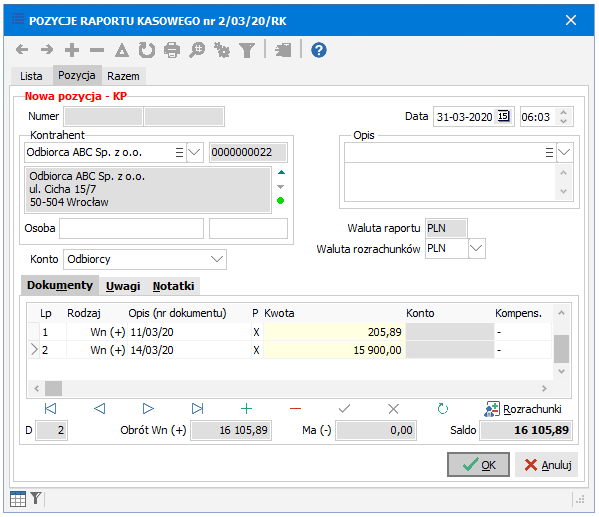
Numer - numer dokumentu. W przypadku KP, KW najlepiej nie wypełniać tego pola ręcznie - program automatycznie w momencie akceptacji pozycji podstawi kolejny, unikalny numer. Jeśli wprowadzamy pozycję typu Inny wpisujemy tu np.: numer faktury lub numer albo datę wyciągu. To co zostanie wpisane w tym polu pojawi się w fakturach na zakładce Płatności w kolumnie Kp/Kw.
Kontrahent - wybieramy kontrahenta z biblioteki kontrahentów; aby szybko wyszukać kontrahenta zaczynamy pisać w tym polu skrót lub NIP (w zależności od tego czego szukamy). Jeśli kontrahent jeszcze nie istnieje w bibliotece, to możemy go wprowadzić klawiszem Ins (z rozwiniętej klawiszem â listy kontrahentów), możemy również przejść do pełnej biblioteki kontrahentów (kliknąć w przycisk
 lub nacisnąć F2), żeby na przykład przejrzeć dane lub wyszukać po części danych; szybko wybrać kontrahenta z pełnej biblioteki można klawiszami Alt Enter;
lub nacisnąć F2), żeby na przykład przejrzeć dane lub wyszukać po części danych; szybko wybrać kontrahenta z pełnej biblioteki można klawiszami Alt Enter;
Osoba - imię i nazwisko osoby, która dokonuje wpłaty (KP) lub wypłaty (KW).
Opis - wybieramy opis z biblioteki opisów lub wprowadzamy go ręcznie, np.: "Za fakturę VAT nr", "Zaliczka za..." itp. Wprowadzenie opisu nie jest wymagane.
Waluta raportu - waluta w jakiej prowadzony jest raport. Aktywne na raporcie walutowym tylko w wersji MAXI i PRO.
Waluta rozrachunków - waluta rozrachunków, które będziemy chcieli powiązać na zakładce Dokumenty z tą pozycją raportu (zapłatą). Kontrahent może mieć rozrachunki prowadzone w różnych walutach, ale dostępne do powiązania z tą zapłatą będą tylko należności/zobowiązania powstałe w określonej tu walucie rozrachunków. Jeśli raport jest prowadzony w PLN, to waluta rozrachunków może być dowolna, natomiast na raportach walutowych może to być tylko taka waluta jak określona wyżej waluta raportu lub PLN. W ten sposób możemy na przykład zapłacić na raporcie walutowym prowadzonym w EUR za fakturę złotówkową. Analogicznie możemy na raporcie złotówkowym zapłacić za fakturę wystawioną w EUR. Nie możemy natomiast zapłacić na raporcie walutowym za fakturę wystawioną w innej walucie niż waluta raportu, chyba że w PLN. Dostępne na raporcie walutowym tylko w wersji MAXI i PRO.
Kurs - kurs wg którego zostanie przeliczona płatność walutowa na PLN. Dostępny na raporcie walutowym tylko w wersji MAXI i PRO.
Konto - istotne przy księgowaniu do R2fk - rodzaj konta analitycznego, które zostanie użyte do wygenerowania dekretu. Opcja "Określ w pozycjach" pozwala na wprowadzenie dowolnego konta bezpośrednio w pozycjach dokumentu. Wybór konta Dostawcy lub Odbiorcy wyłącza dostęp do kolumny Konto w tabelce z dokumentami, a odpowiednie konto będzie określone w programie R2fk na podstawie odpowiednich kont wybranego kontrahenta.
DOKUMENTY - lista faktur, których dotyczy ta pozycja raportu
Rodzaj - wpłata Wn (+) lub wypłata Ma (-)
Opis (nr dokumentu) - nr faktury lub dowolny inny opis. Jeśli chcemy powiązać wpisywaną płatność z fakturą należy kliknąć w tym polu w przycisk
 lub nacisnąć klawisze Ctrl Enter
lub nacisnąć klawisze Ctrl Enter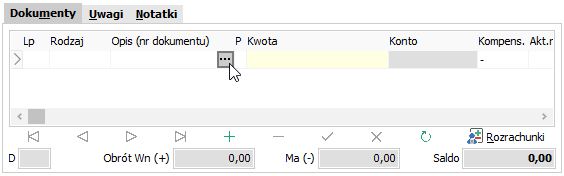
i wywołać okno z rozrachunkami kontrahenta, w którym będziemy mogli wybrać odpowiednią fakturę. Okno z rozrachunkami kontrahenta można otworzyć także przyciskiem Rozrachunki widocznym nad polem Saldo. Po wybraniu takiej faktury (lub kilku faktur) pojawią się one w okienku z dokumentami z automatycznie wypełnionymi wszystkimi polami.
Rozrachunki widocznym nad polem Saldo. Po wybraniu takiej faktury (lub kilku faktur) pojawią się one w okienku z dokumentami z automatycznie wypełnionymi wszystkimi polami.
P - powiązanie - pokazuje znak X dla wpłat powiązanych automatycznie z wystawionymi fakturami
Kwota wal. - kwota wpłaty/wypłaty w walucie. Dostępne na raporcie walutowym tylko w wersji MAXI i PRO.
Kwota - kwota wpłaty/wypłaty
Konto - w pełnej księgowości konto analityczne przeciwstawne do konta Kasa lub Bank
Komp - kompensata - w starszych wersjach programu to pole było wykorzystywane do kompensowania zapłat. Teraz do tego celu służy funkcja Skojarz bezpośrednio w rozrachunkach kontrahenta. Pole Komp zostawiono w celu kompatybilności z danymi wprowadzonymi we wcześniejszych wersjach programu.
Akt nr fakt. - aktualny numer faktury. Jeśli wpłata dotyczyła proformy, która później została zamieniona na właściwą fakturę, to tu właśnie widać numer tej właściwej faktury - nr proformy jest wpisany wcześniej w kolumnie Opis (nr dokumentu).
Obrót Wn (+) - suma wpłat wpisanych w tabelce z dokumentami
Obrót Ma (-) - suma wypłat wpisanych w tabelce z dokumentami
Saldo - suma wpłat minus suma wypłat
UWAGI - dowolne uwagi, które mają się wydrukować na KP/KW
NOTATKI - dowolne notatki dla własnej informacji, nigdzie nie drukowane
Liczba dokum. - liczba dokumentów wpisanych do tabelki z dokumentami.
Wprowadzone dane akceptujemy przyciskiem  . Do szybkiej
akceptacji służy również klawisz PgDn.
. Do szybkiej
akceptacji służy również klawisz PgDn.
Poprawę danych  umożliwia klawisz F6,
natomiast usunięcie
umożliwia klawisz F6,
natomiast usunięcie  wpisu klawisz Del.
Poprawa i usunięcie pozycji raportu jest możliwe tylko wtedy, gdy raport i okres nie są zamknięte. Datę zamknięcia (i okres przeglądania) ustawiamy w pozycji menu głównego Ustawienia - Bieżąca data i okres
(F12).
wpisu klawisz Del.
Poprawa i usunięcie pozycji raportu jest możliwe tylko wtedy, gdy raport i okres nie są zamknięte. Datę zamknięcia (i okres przeglądania) ustawiamy w pozycji menu głównego Ustawienia - Bieżąca data i okres
(F12).
Klawisz F2 udostępnia następujące  wydruki:
wydruki:
Dowód wpłaty KP lub Dowód wypłaty KW - wydruk bieżącego dokumentu KP/KW
Wydruk listy - lista wszystkich dokumentów zawierających się w aktualnym Raporcie kasowym
Wydruk pozycji - wydruk szczegółowych informacji na temat konkretnej pozycji znajdującej się w oknie POZYCJE RAPORTU KASOWEGO.
Jeśli pomyliliśmy się wybierając rodzaj dokumentu i wprowadziliśmy np. KW zamiast Inny, to możemy to łatwo naprawić korzystając z funkcji menu podręcznego (prawy klawisz myszy lub F3) Zmień rodzaj na ....
























 ,
,  -
-